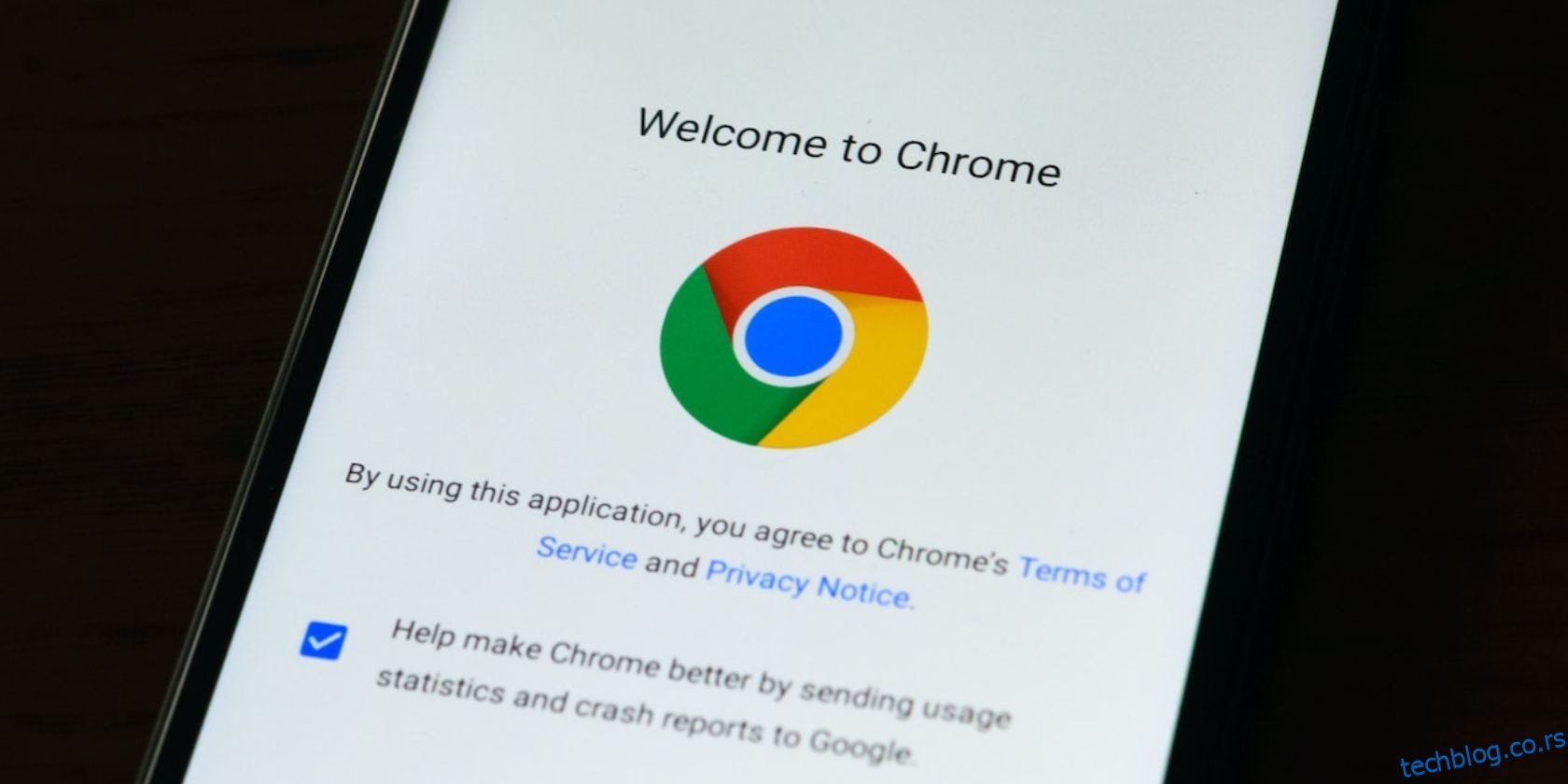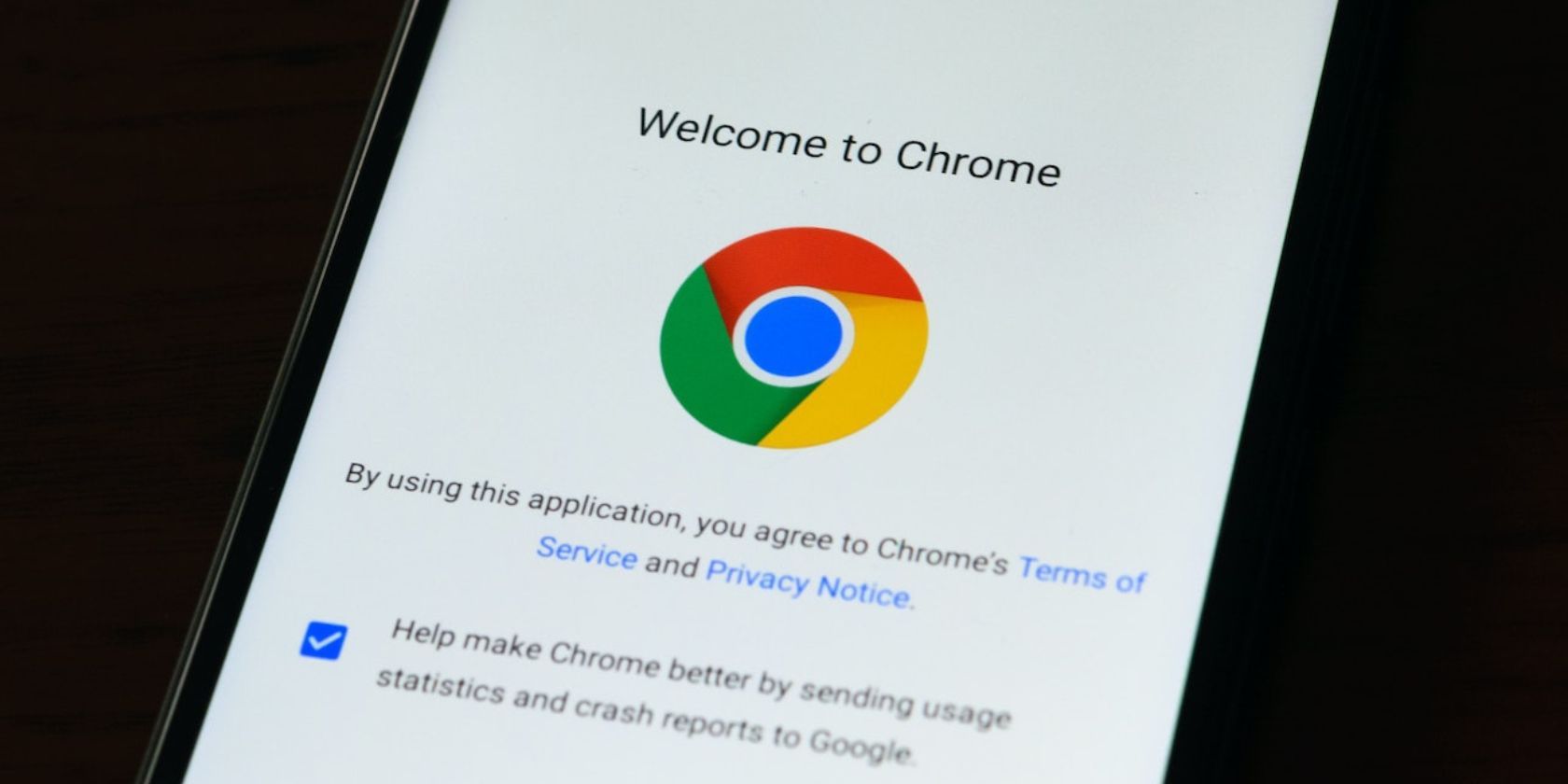
Цхроме је један од најбољих мобилних веб претраживача, али је познато да је на Андроиду и свим осталим платформама на којима је доступан. Можете да пређете на алтернативе погодне за батерије да бисте ово поправили, али ако сте љубитељ Цхроме-а, то није опција. И не морате, у сваком случају. Ево неколико начина да учините да Цхроме мање користи Андроид батерију.
Преглед садржаја
1. Затворите картице које вам више нису потребне
Ако имате навику да гомилате картице у Цхроме-у, то би могао бити један од главних разлога зашто претраживач троши више батерије. Свака додатна отворена картица значи да претраживач треба да ради више. Са више отворених картица, рецимо десетина картица, Цхроме ће морати да користи више ресурса вашег телефона да би наставио да ради, а један од њих је више снаге.
Пре него што испробате ове кораке, ажурирајте Цхроме на најновију верзију. Проверите Плаи продавницу да бисте се уверили да имате инсталирану најновију исправку.
Да бисте смањили трошење батерије Цхроме-а, увек треба да сведете отворене картице на минимум. Ово је лакше рећи него учинити јер већина нас обично отвори занимљиву веб страницу, али нема времена да је прегледа, тако да остављање отворене значи да ћете можда имати прилику да то урадите касније, а да не заборавите. Ако сте то ви, стекните навику да уместо тога користите Цхроме-ову функцију обележавања или ако вам је потребно робусно решење, користите Инстапапер или Поцкет.
Да бисте затворили картицу, додирните икону квадрата са бројем (или словом) унутра у горњем десном углу, а затим додирните дугме Затвори (Кс) у горњем десном углу сваке картице да бисте затворили.
Радите то више пута док не затворите све своје непотребне картице.
2. Подесите Цхроме-ова подешавања коришћења батерије
Тим који стоји иза Андроид-а зна да неке апликације могу бити пуне батерије, па вам дајте алате за прилагођавање потрошње батерије када је то потребно. Можете ручно да прилагодите потрошњу батерије Цхроме-а тако што ћете копати у апликацију Подешавања.
Отворите Подешавања, затим идите на Апликације и изаберите Цхроме са листе недавно отворених апликација. Ако не можете да видите апликацију, додирните Види све [x] апликације, а затим додирните Цхроме са листе.
На Цхроме-овој страници са информацијама о апликацији померите се надоле до Потрошња батерије апликације и изаберите Ограничено или Оптимизовано.
Оптимизовано је подразумевано, па препоручујемо да пређете на Ограничено да бисте укротили пражњење батерије. На радној површини можете да омогућите Цхроме-ов режим уштеде енергије да бисте постигли исти резултат.
3. Искључите аутоматску синхронизацију
Аутоматско синхронизовање омогућава Цхроме-у да синхронизује одређене податке и функције на различитим платформама ако се пријавите помоћу једне е-поште. Ова функција обезбеђује да имате своје обележиваче, адресе, историју прегледача, начин плаћања, лозинке, листу за читање, отворене картице, па чак и подешавања прегледача на свим уређајима, чиме се штедите од главобоље да почнете од нуле.
Али ако је продужење трајања батерије вашег Андроид телефона важније од погодности аутоматске синхронизације, требало би да искључите ту функцију. Отворите Цхроме и додирните мени са три тачке у горњем десном углу. Изаберите Подешавања у искачућем менију, а затим додирните Синхронизација. Да бисте онемогућили синхронизацију, изаберите Одјави се и искључите синхронизацију, а затим додирните Настави.
Ако желите да наставите да синхронизујете основне податке као што су лозинке, начини плаћања и адресе, искључите Синхронизујте све на врху странице, а затим оставите омогућене само критичне податке. Такође би требало да користите другу опцију ако желите да останете пријављени на свој Гоогле налог у Цхроме-у.
4. Онемогућите претходно учитавање странице
Претходно учитавање је функција која омогућава Цхроме-у да учита странице за које мисли да бисте могли да их посетите пре него што то учините. У суштини, претходно учитавање помаже да се убрза Цхроме, што доводи до бржег искуства прегледања. Међутим, ово претходно учитавање у позадини значи да ће Цхроме морати да ради више, а самим тим и да троши више батерије.
Да бисте онемогућили претходно учитавање, додирните мени са три тачке у горњем десном углу и изаберите Подешавања у искачућем прозору. Додирните Приватност и безбедност, а на следећој страници изаберите Учитај странице унапред, а затим изаберите Без претходног учитавања.
Након што то урадите, можда ћете приметити да се странице учитавају спорије него што сте навикли јер ће Цхроме учитавати ресурсе само када додирнете да бисте посетили страницу.
Уштедите батерију док користите Цхроме на Андроид-у
Гоогле Цхроме прегледач може бити мање ефикасан у потрошњи батерије у зависности од ваших образаца коришћења. Требало би да користите горње савете да бисте смањили потрошњу батерије претраживача. Почните тако што ћете прво ажурирати на најновију верзију, а затим се побрините да затворите картице које вам нису потребне, ограничите Цхроме-ова подешавања коришћења батерије, онемогућите аутоматску синхронизацију и на крају искључите претходно учитавање странице.